您想在 WordPress 中添加对 WooCommerce 的订阅吗?
添加订阅后,您可以提供会员资格、创建优质内容并为您的业务创造稳定的收入。
在本文中,我们将向您展示如何使用多种方法轻松地将定期订阅添加到 WooCommerce。
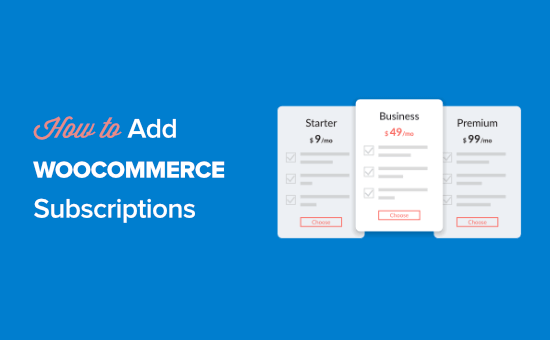
为什么要向 WooCommerce 添加订阅?
将 WooCommerce 订阅添加到您的WordPress 网站有很多好处。
首先,它有助于自动化计费流程并为您节省大量时间。您不必每个月手动向客户开具发票。
通过向您的电子商务业务添加订阅付款,您将拥有更稳定的现金流、更少的支付错误和更少的支付延迟。
它还为您可以创建的电子商务网站类型提供了更大的灵活性。
Dollar Shave Club 等定期实物产品订阅
仅限会员的在线商店,就像 Costco 的虚拟版本
一个精心策划的会员盒,如 Stitch Fix
话虽如此,让我们看看如何向 WooCommerce 添加订阅。
我们将介绍向 WooCommerce 添加订阅的多种方法,您可以选择最适合您的业务的一种。
添加 WooCommerce 订阅(付费选项)
添加 WooCommerce 订阅(带有免费插件)
为会员和课程添加 WooCommserce 订阅
方法 1. 添加 WooCommerce 订阅(付费选项)
对于大多数 WooCommerce 商店所有者来说,这种方法更容易并推荐。
为此,我们将使用官方的 WooCommerce 订阅扩展。
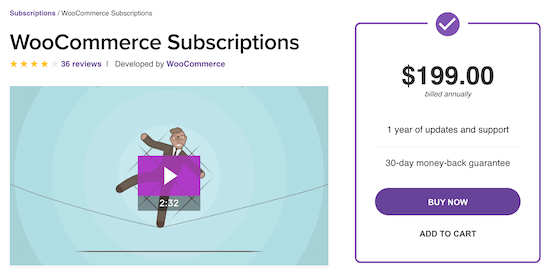
此扩展由 WooCommerce 背后的团队构建。它允许您创建和管理订阅产品并创建定期付款。
您将能够执行诸如创建数字和实体产品订阅、创建月度订阅盒、年度软件包等操作。
开始使用 WooCommerce 订阅的最简单方法是注册Bluehost WooCommerce托管。
Bluehost 已同意为我们的读者提供独家折扣,其中还包括免费的 199 美元 WooCommerce 订阅扩展。
→ 单击此处索取此独家 Bluehost 优惠 ←
除了免费的 WooCommerce 订阅外,此Bluehost计划还免费提供价值近 1000 美元的高级扩展服务,包括在线预订和预约、Jetpack Premium 等。
这就是为什么他们是我们列表中顶级 WooCommerce 托管服务提供商之一。
注册托管后,将自动安装 WooCommerce 和 WooCommerce 订阅扩展。
之后,您可以轻松地将任何 WooCommerce 产品的订阅添加到您的在线商店。
您将在 WooCommerce 产品编辑页面中有一个选项,您可以在其中设置订阅设置。
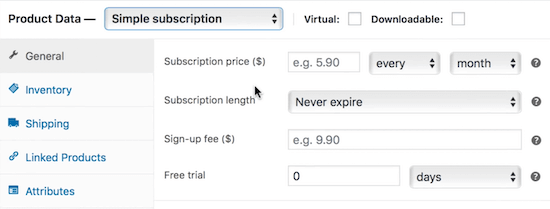
有关 WooCommerce 的更多帮助,请参阅我们的终极 WooCommerce 教程。
方法 2. 添加 WooCommerce 订阅(带有免费插件)
此方法适用于预算有限且希望免费添加 WooCommerce 订阅的店主。
为此,我们将使用YITH WooCommerce 订阅插件。这个免费插件让您可以简单地为简单的、数字的或可下载的产品添加订阅。
首先,您需要安装并激活插件。有关更多详细信息,请参阅我们关于如何安装 WordPress 插件的分步指南。
安装并激活插件后,您的 WordPress 仪表板中将有一个名为“YITH”的新菜单项。
导航到YITH » 订阅并选择“设置”并确保“启用订阅”框设置为“是”。
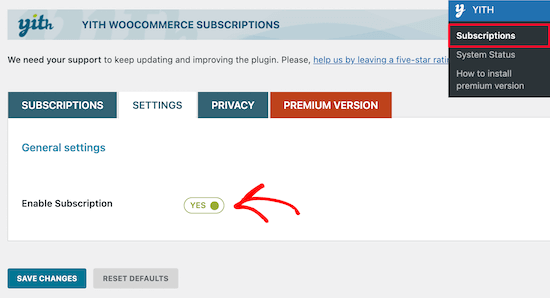
接下来,通过导航到Products » All Products打开您想要订阅的产品。
然后,选择您的订阅产品。
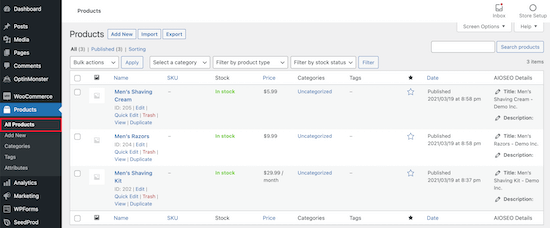
之后,转到“产品数据”框并选中“订阅”复选框。
这将添加一个新选项,您可以在其中设置订阅价格和订阅的最大长度。
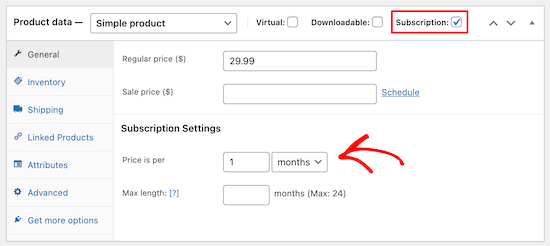
添加订阅设置后,请确保单击“更新”按钮保存产品。
现在,当您的访问者购买产品时,他们将拥有订阅付款选项。
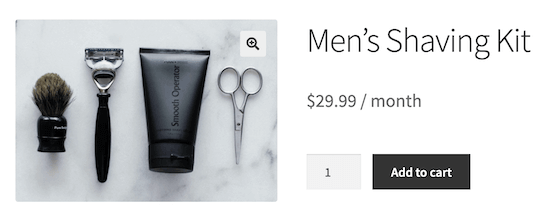
方法 3. 为会员和课程添加 WooCommerce 订阅
您是否正在创建会员网站或销售在线课程并希望为访问者设置订阅付款?
这就是MemberPress的用武之地。它是市场上最好的 WordPress 会员插件。
您可以使用此插件销售订阅、在线课程、优质内容和数字下载。
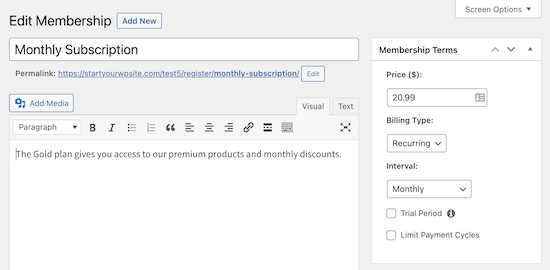
要添加会员订阅,首先,您需要创建会员网站。要开始使用,请参阅我们关于创建 WordPress 会员网站的分步指南。
之后,您可以使用 MemberPress 添加定期订阅会员资格。
为此,请参阅我们的分步指南,了解如何在 WordPress 中接受定期付款。
设置订阅会员资格后,您可以将 WooCommerce 产品分配给您的会员资格。
这使您可以隐藏特定产品并使用户注册成为会员以查看您的产品或进行购买。
为此,请导航至MemberPress » 规则,然后单击“添加新”。
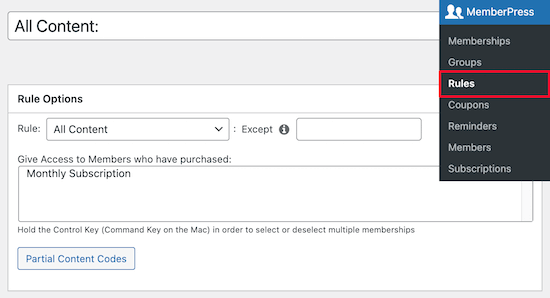
接下来,在“规则选项”设置下,从下拉列表中选择“所有产品”。
然后,选择您要授予产品访问权限的会员级别。在这种情况下,我们只允许我们的“每月订阅”会员访问我们商店中的产品。
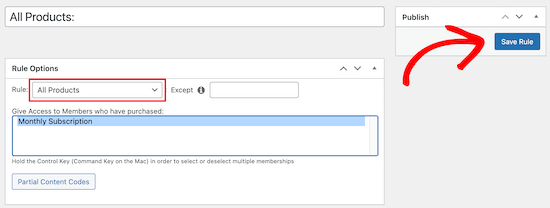
完成这些更改后,请确保通过单击“保存规则”来保存更改。
您还可以使用 MemberPress 作为完整的 LMS 插件来创建课程。除了会员资格,MemberPress 也是市场上最好的 WordPress LMS 插件。
它使您可以轻松地创建具有沉浸式学习体验的在线课程。使用他们的课程插件,您可以滴灌提要内容,添加参与触发器以保持学生活跃,所有这些都具有易于使用的拖放构建器。
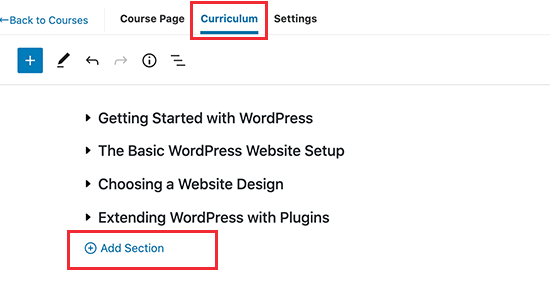
这些课程可以与任何 WordPress 主题无缝协作,他们的课堂模式功能是我们最喜欢的,因为它提供了无干扰的学习体验。
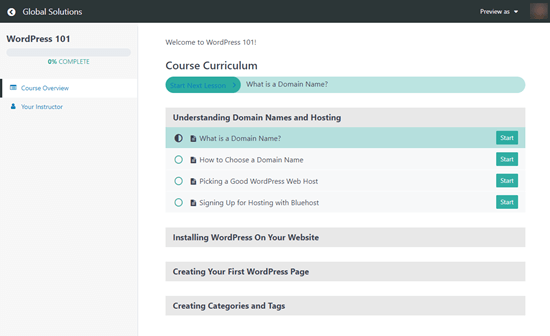
一旦您的客户在 MemberPress 中注册成为会员级别,他们将自动注册您的课程。您甚至可以将您的课程捆绑在一起以获得折扣,并将课程访问权限作为定期订阅出售。
我们希望本文能帮助您添加对 WooCommerce 的订阅。您可能还想查看我们为您的商店列出的最佳 WooCommerce 插件列表以及我们关于WooCommerce SEO的终极指南。